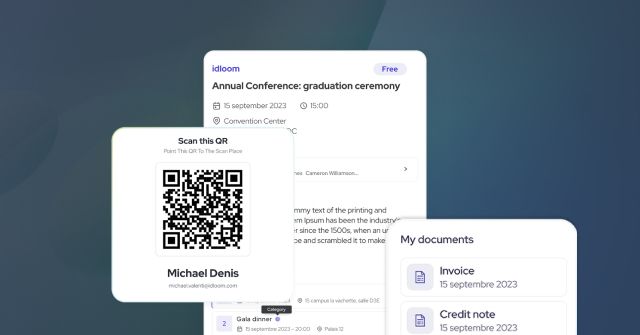
product releases
Rilascio di febbraio 2025
Migliora il tuo sito web per eventi con il nuovo builder di contenuti e menu di navigazione di idloom, e offri al tuo pubblico una…
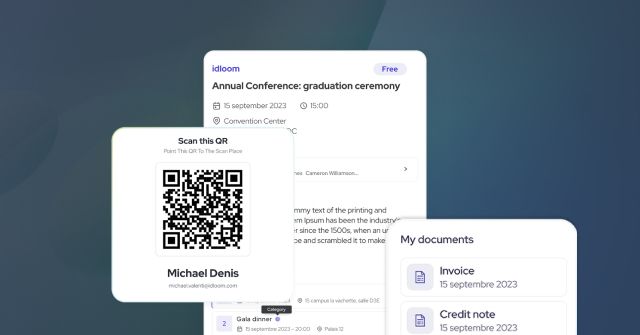
user guides
Una soluzione centralizzata per permettere ai partecipanti di gestire le registrazioni agli eventi
idloom hub semplifica la registrazione agli eventi fornendo uno spazio centralizzato dove i partecipanti possono gestire i loro eventi,…
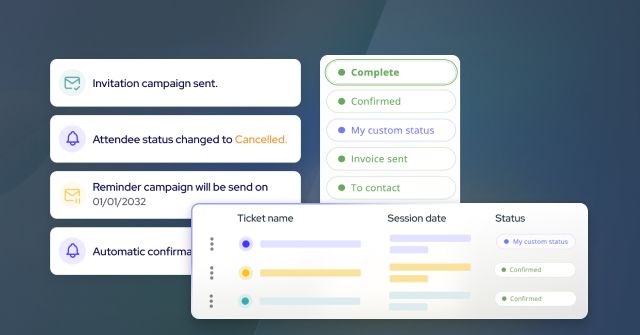
user guides
Ottimizza le registrazioni ai tuoi eventi con stati di registrazione personalizzati
Porta i tuoi eventi a un livello superiore sbloccando la possibilità di creare stati di registrazione personalizzati per i tuoi…
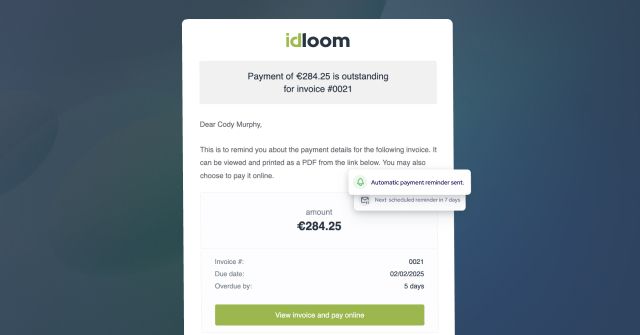
product releases
Rilascio di gennaio 2025
Automatizza i pagamenti delle fatture con promemoria di pagamento | Connetti idloom a oltre 7000 app – Nessuna programmazione richiesta.
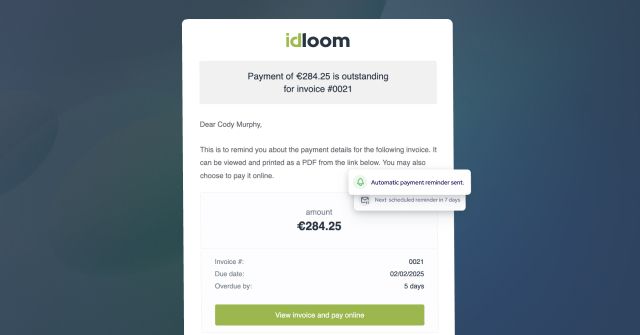
user guides
Automatizza i promemoria di pagamento e monitora le fatture per un flusso di cassa migliore
Gestisci facilmente i pagamenti delle fatture con i promemoria di pagamento di idloom. Ottimizza il flusso di cassa e riduci i pagamenti in…
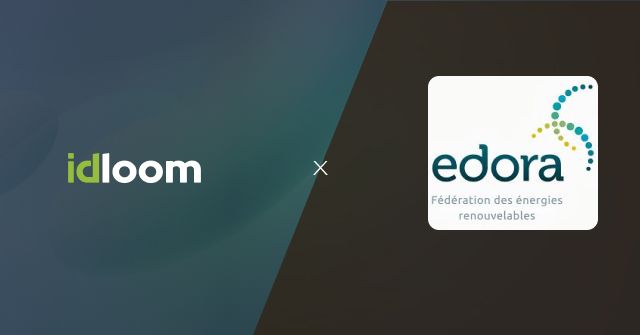
case studies
EDORA ottimizza la gestione degli eventi di energia rinnovabile con idloom
Semplifica la gestione logistica degli eventi sulle energie rinnovabili con la piattaforma tecnologica avanzata di idloom — la scelta…
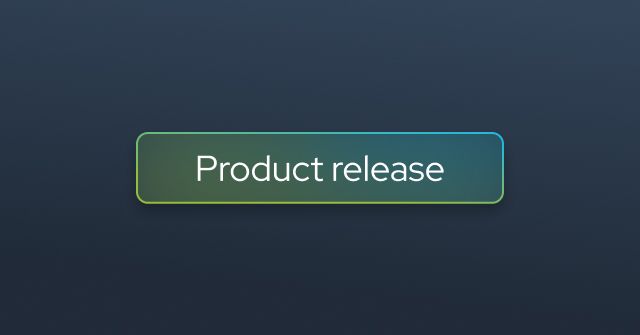
product releases
Rilascio di dicembre 2024
Da una nuova ed elegante template per siti web di eventi alla gestione personalizzata dei file e altro ancora… scopri tutte le nuove…
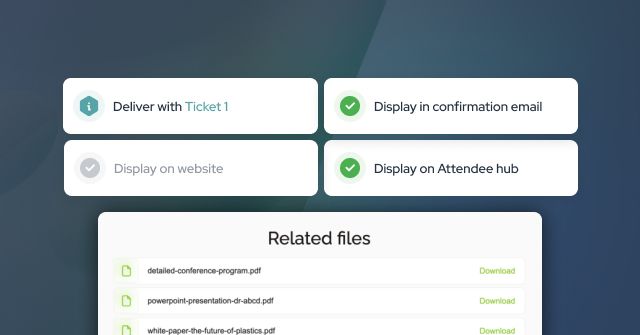
user guides
Guida Completa per Caricare, Condividere e Gestire File
Scopri come caricare, gestire e condividere file con idloom per ottimizzare la comunicazione degli eventi e fornire contenuti personalizzati…
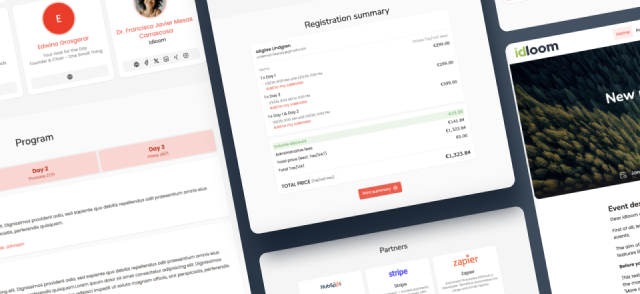
blognotizie
Lancio di un nuovo modello per siti web di eventi
Preparati a un rinnovamento entusiasmante del tuo sito web per eventi!

user guides
Integrazione Dinamica dei Dati: Guida ai Moduli Precompilati in idloom
Scopri come integrare i dati in modo fluido nei moduli di idloom utilizzando parametri URL sicuri e JSON crittografato. Questo garantisce…
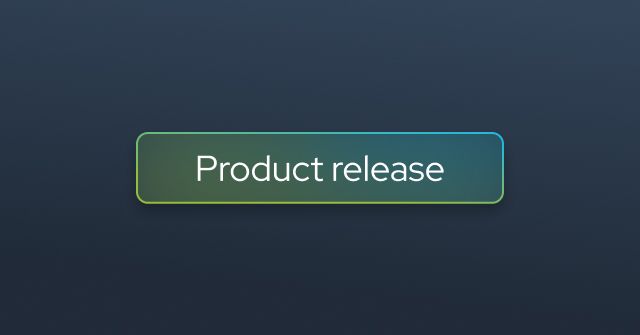
product releases
Rilascio di novembre 2024
idloom ha lanciato la fatturazione elettronica per semplificare e automatizzare i tuoi processi di fatturazione in modo efficiente.
Scopri…
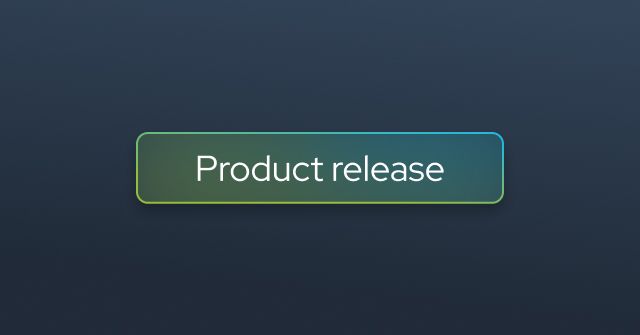
product releases
Rilascio Ottobre 2024
Scopri il rilascio di ottobre 2024: gestione avanzata dei biglietti condivisi, prenotazione di sale o servizi e Captcha configurabile per…

user guides
Integrazione di PDF Generator
Integra PDF Generator con idloom per includere automaticamente documenti personalizzati nelle email di conferma dei partecipanti, riducendo…

case studies
The Economist Aggiunge Valore agli Eventi per VIP con idloom
Il cambiamento reale richiede una combinazione di intuizione, innovazione e influenza. The Economist unisce questi componenti negli eventi…